Você gostaria de definir limites para seu campo Seletor de Datas? Por exemplo, você pode querer que os usuários só insiram datas que caem em um final de semana. Isso agora é possível com as opções avançadas que adicionamos ao campo Seletor de Data.
Para começar, adicione o campo Seletor de Datas ao seu formulário e clique no ícone Engrenagem.
Na seção de propriedades, vá para a aba LIMITES.
Você encontrará uma lista completa de opções que pode usar para desativar datas.
Verificação de idade
Selecione caso queira restringir seu formulário para uma faixa etária.
Passado e futuro
Marque a opção Passado se você quer que o usuário possa selecionar datas passadas, e o mesmo para a opção futuro. Marque caso você queira que datas futuras sejam selecionadas.
Dias da semana
Desmarcar um dia vai desativá-lo em todas as semanas do calendário. Você pode desmarcar um dia da semana que você não quer que os usuários selecionem em seu formulário. Então, se quiser que escolham apenas dias do meio da semana, desmarque Sábado e Domingo.
Data de Início & Término
Desative datas dentro do período que você estipular. Só serão permitidas seleções dentro do período delimitado.
Desativar Datas Personalizadas
Você poderá desativar datas específicas. O formato padrão é AAAA-MM-DD, mas você também pode usar MM-DD ou apenas DD.
Exemplos:
2017-07-30 – Desativa 30 de Julho de 2017
07-01 – Desativa 1 de Julho de cada ano
15 – Desativa o dia 15 de cada mês
Desativar Intervalos de Datas
É parecido com o Início e Término de Data, mas possibilita definir vários intervalos de datas para desativar. Isso também é uma boa maneira de filtrar datas inválidas. Por exemplo, eu gostaria de impedir os usuários de inserirem datas inválidas como “192”, ou anos que estão muito distantes no passado, como “1900” ou “1720”. Por exemplo, se defino um intervalo assim: 0000-01-01>2000-01-01 os usuários só poderão selecionar datas a partir de 01-01-2001.
Comentários e sugestões são bem vindos.


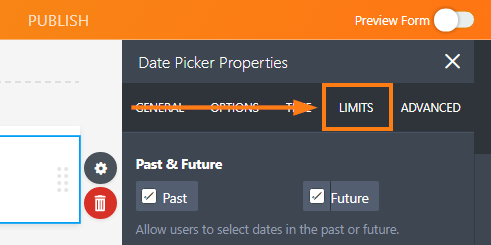
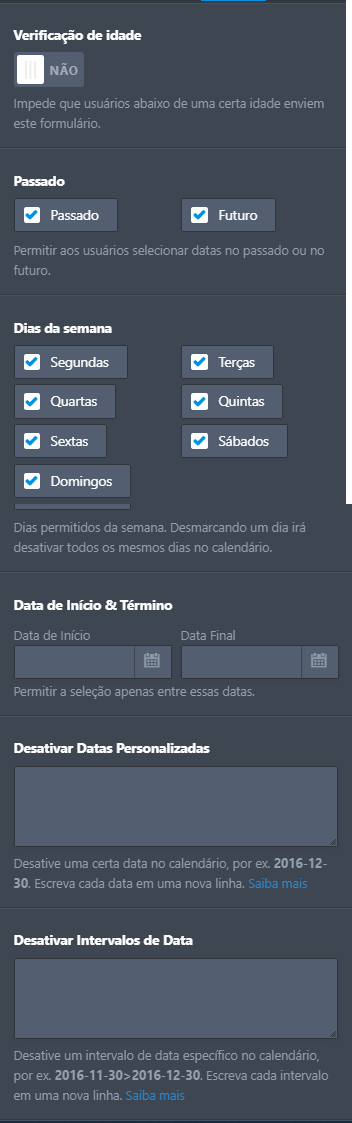
Enviar Comentário: